不一定完全按照我说的去做,同一个效果,可以用不同的工具去完成。勤动手,多思考,尝试用自己的方式去完成,这才是我们提高的最佳方式,勤奋永远是最珍贵的品质。
最终效果
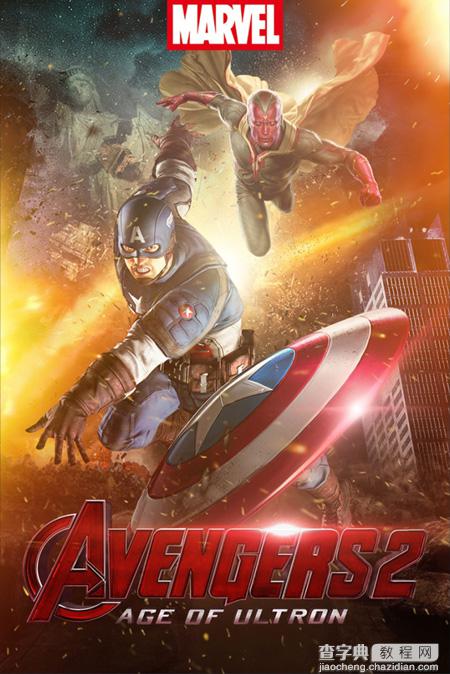
一、创意思路解析
1、电影背景介绍。
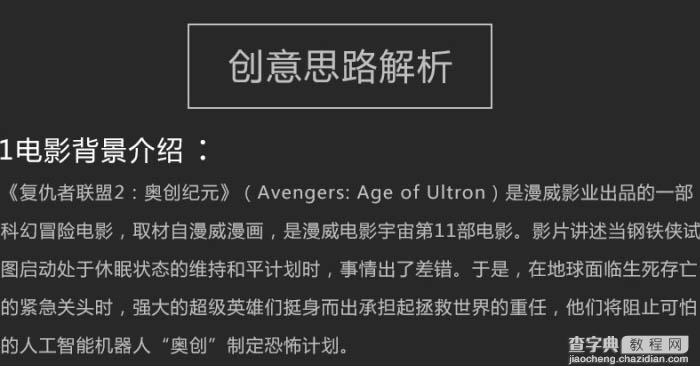
2、发散思维。
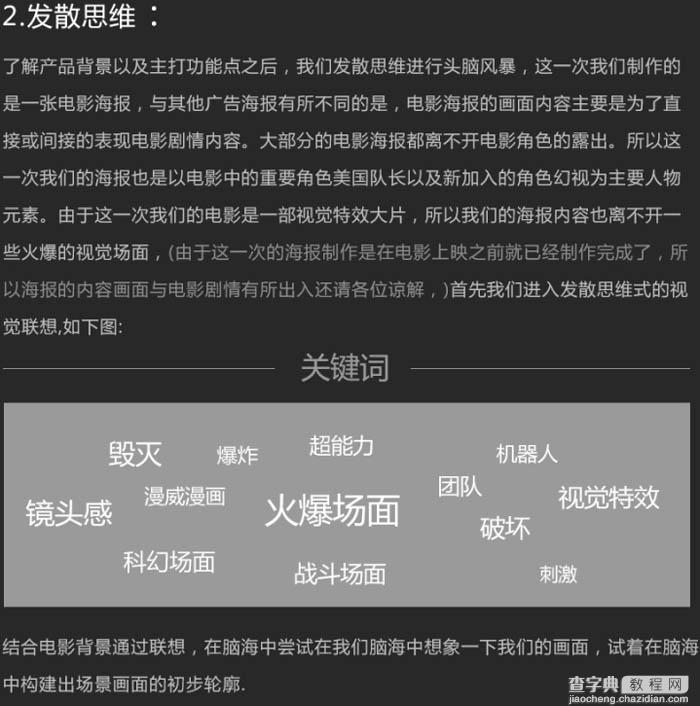
3、寻找灵感。

4、构思画面。
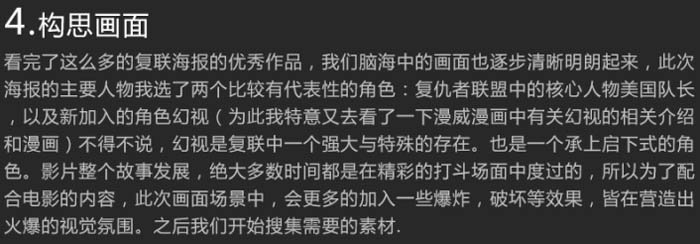
5、素材收集。
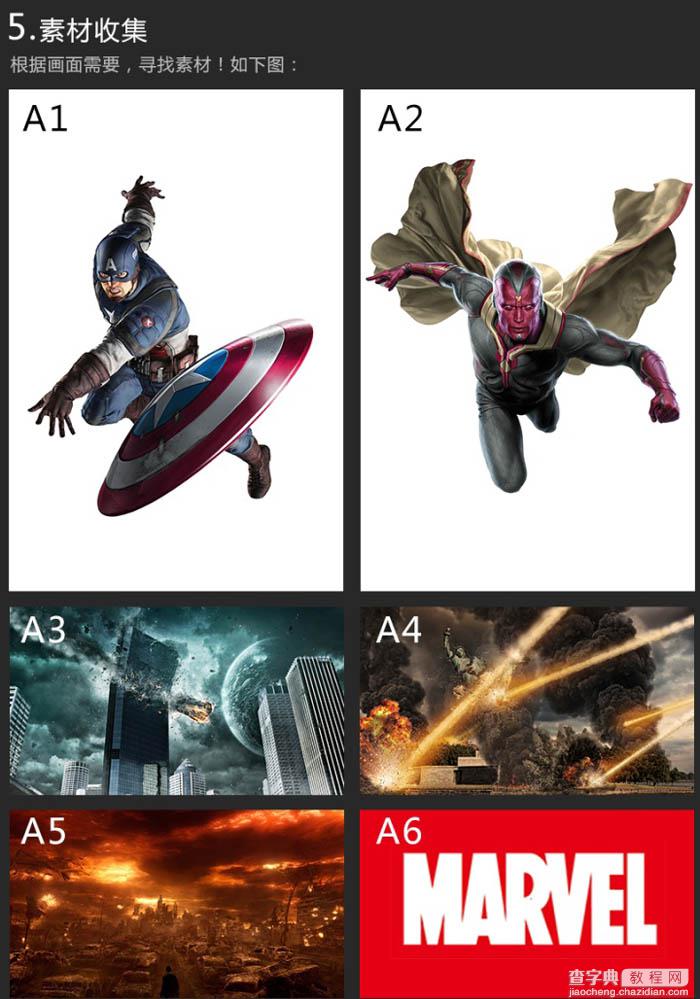
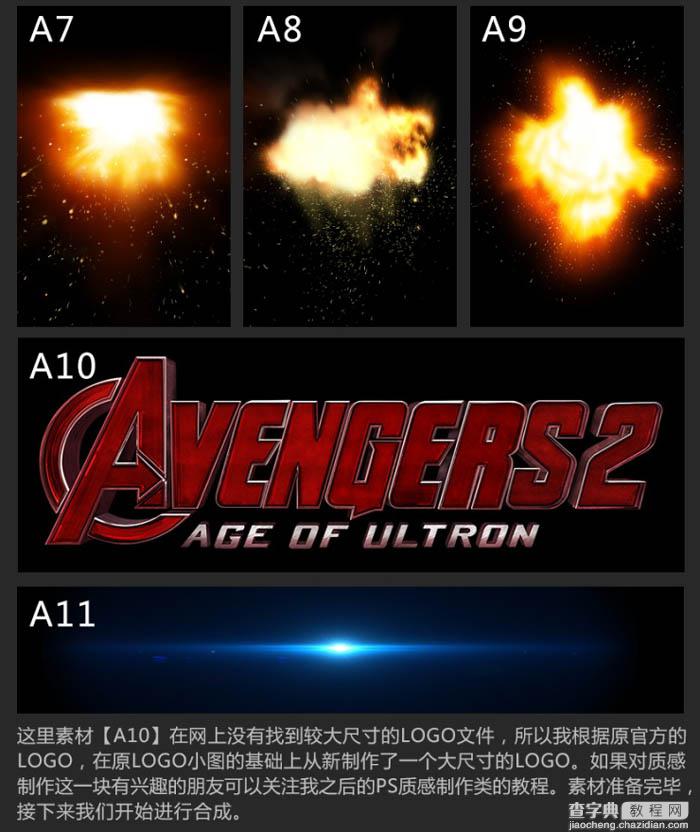
二、合成思路解析。
1、首先我们新建一个宽900像素,高光1350像素的文件。之后将背景素材A4和人物A1,A2置入画面,调整一下背景大小,确定人物的比例位置关系,进行初步的画面构图,如下图。



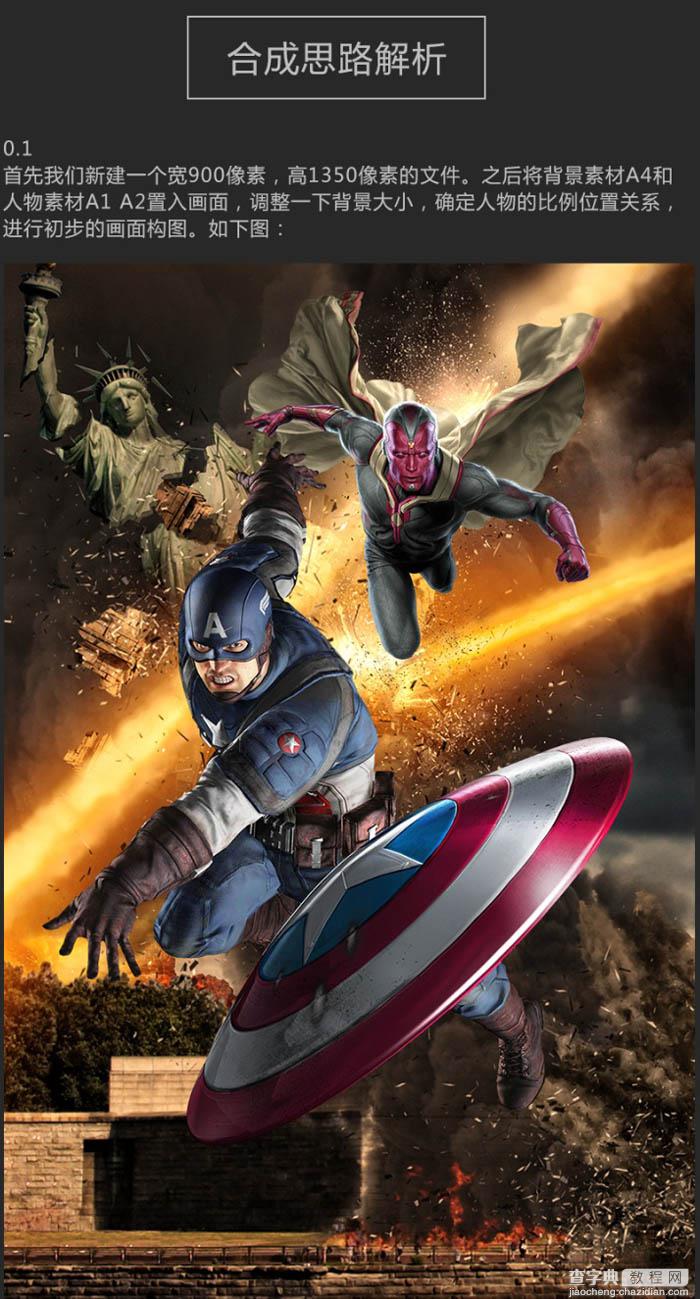
2、之后将素材A3置入画面,调整大小以及位置,建立蒙版用笔刷涂抹掉不需要的部分,擦除遮挡背景自由女神像和爆炸光束的部分。只保留画面最上方的星空部分,以此作为天空,如下图。

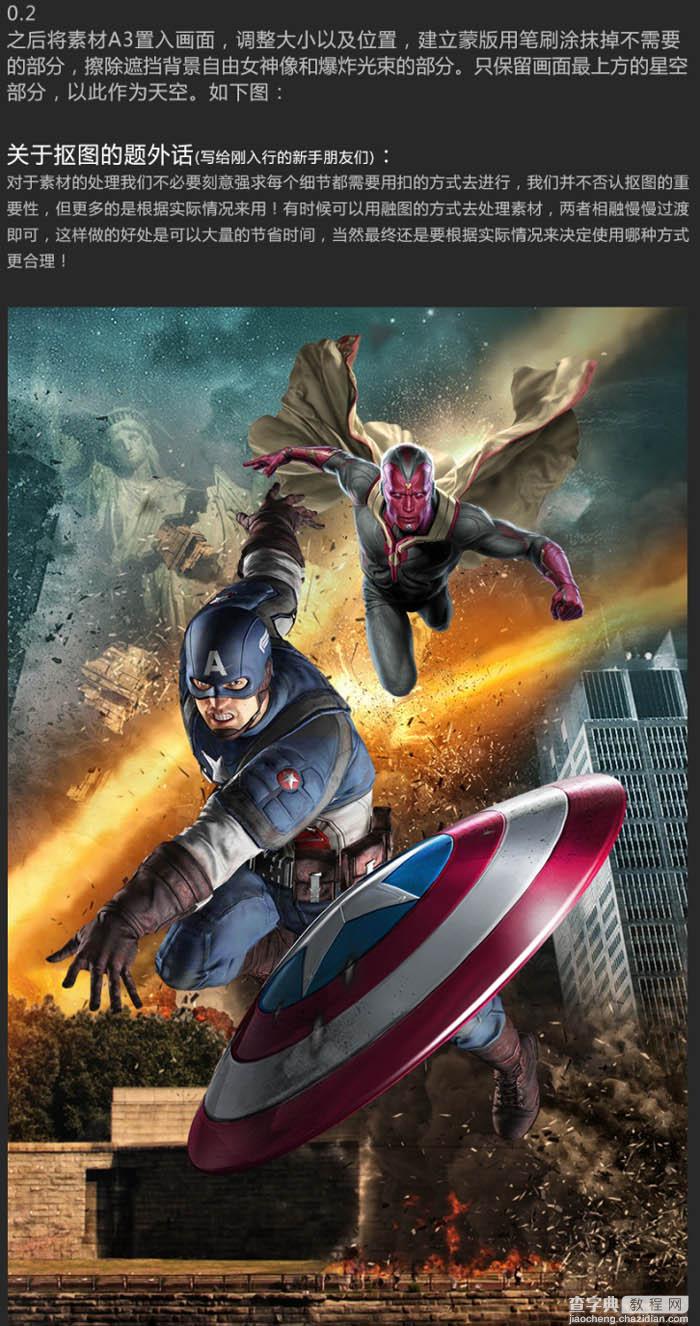
3、接下来,再将素材A5置入画面,稍稍降低下素材A5饱和度,同时涂抹掉不需要的部分,只保留画面底部区域,如下图。

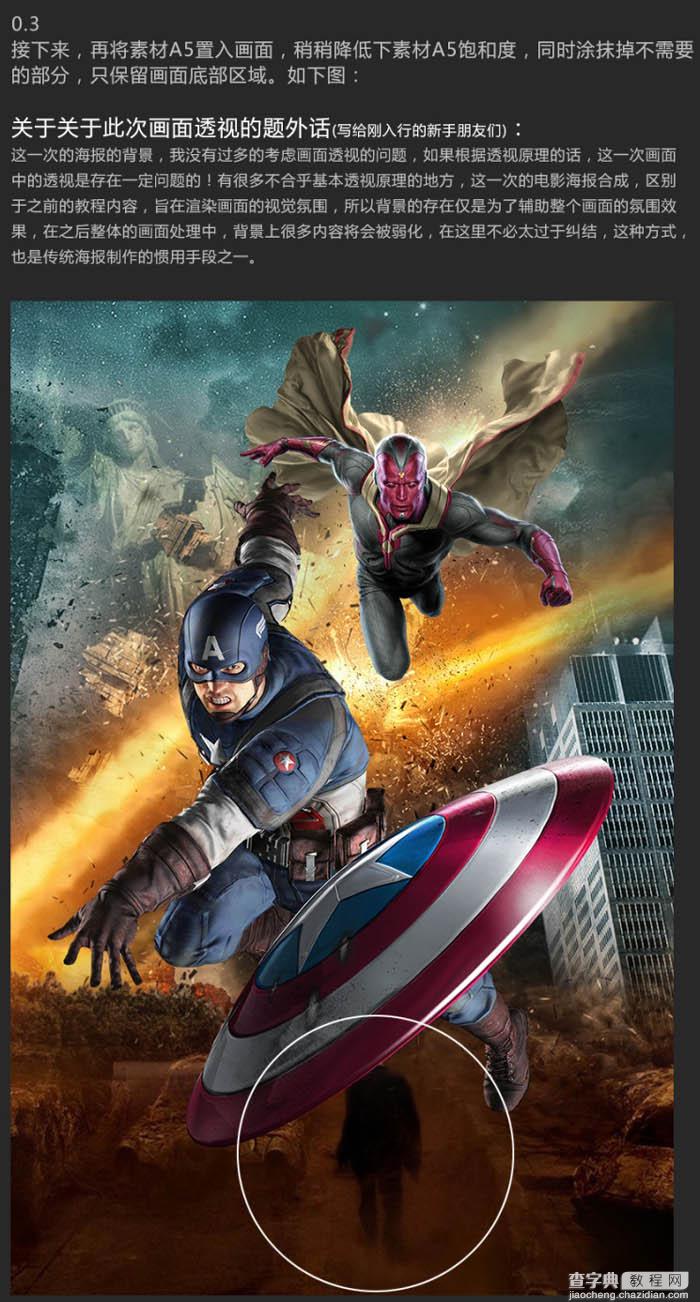
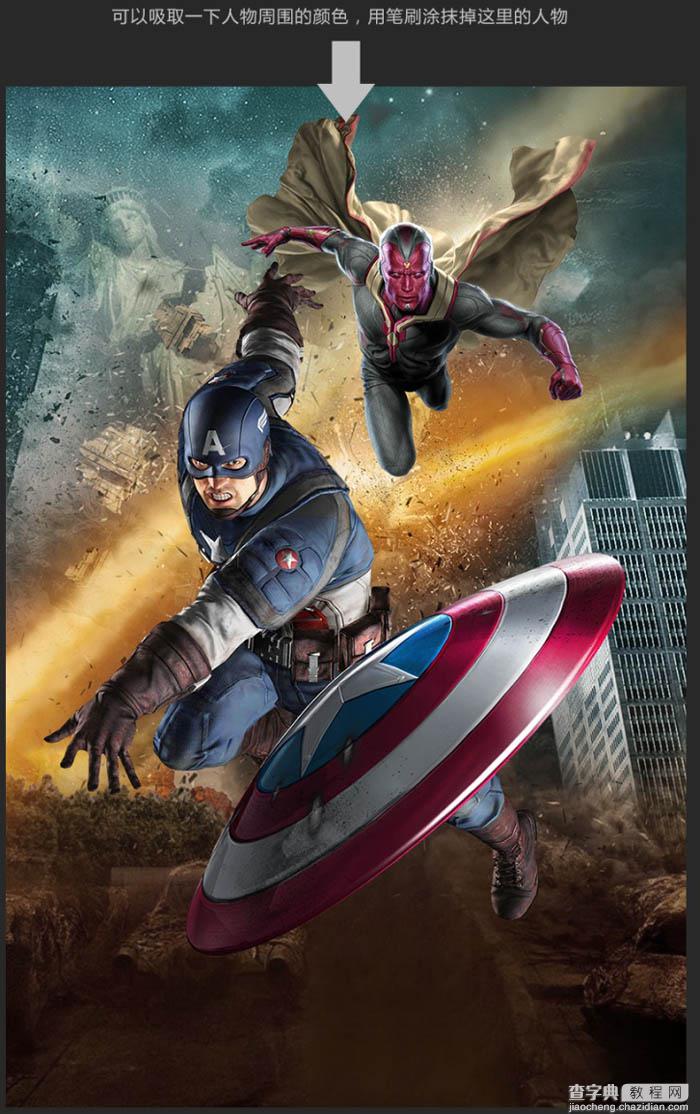
4、分别用亮度对比度工具(曲线或者色阶工具都可以,只要能达到目的即可),微调一下背景以及人物的对比度。具体数字根据实际情况为准,如下图。
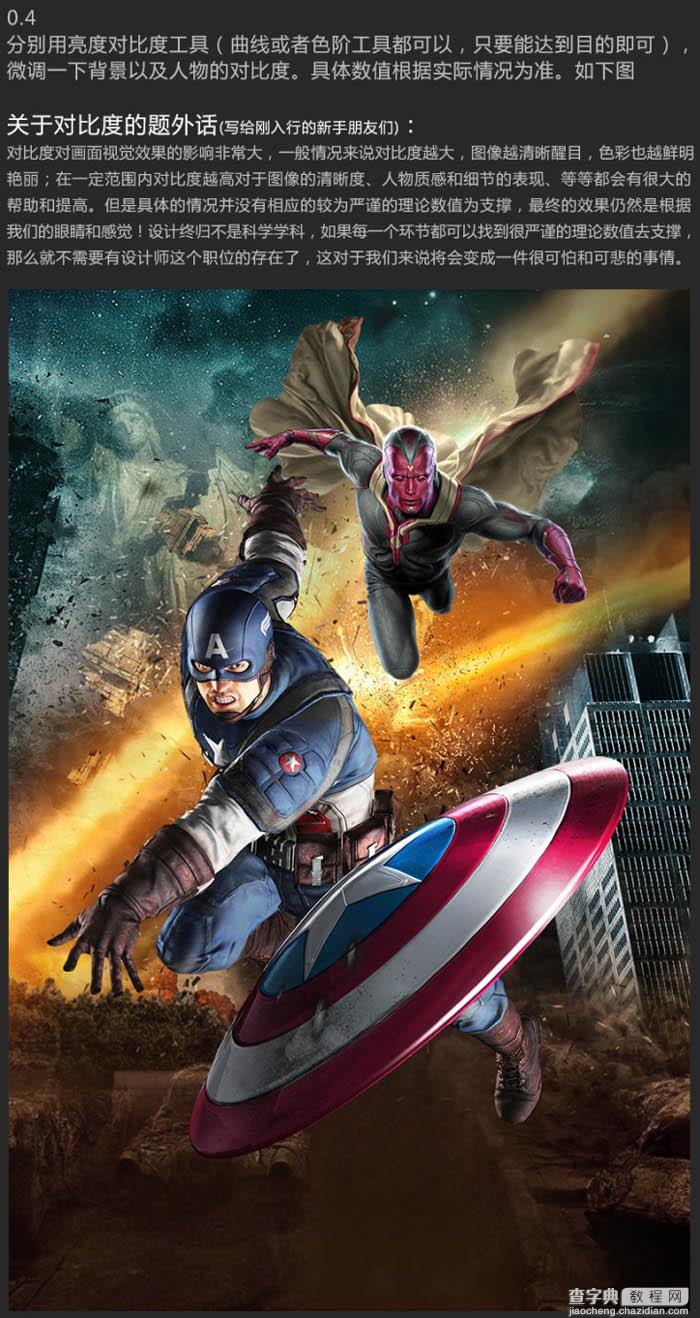
三、光源思路解析
1、将A7,A8,A9的爆炸效果素材分别置入画面当中,之后进行高斯模糊效果处理,将爆炸效果模糊处理之后,作为画面环境光源使用。



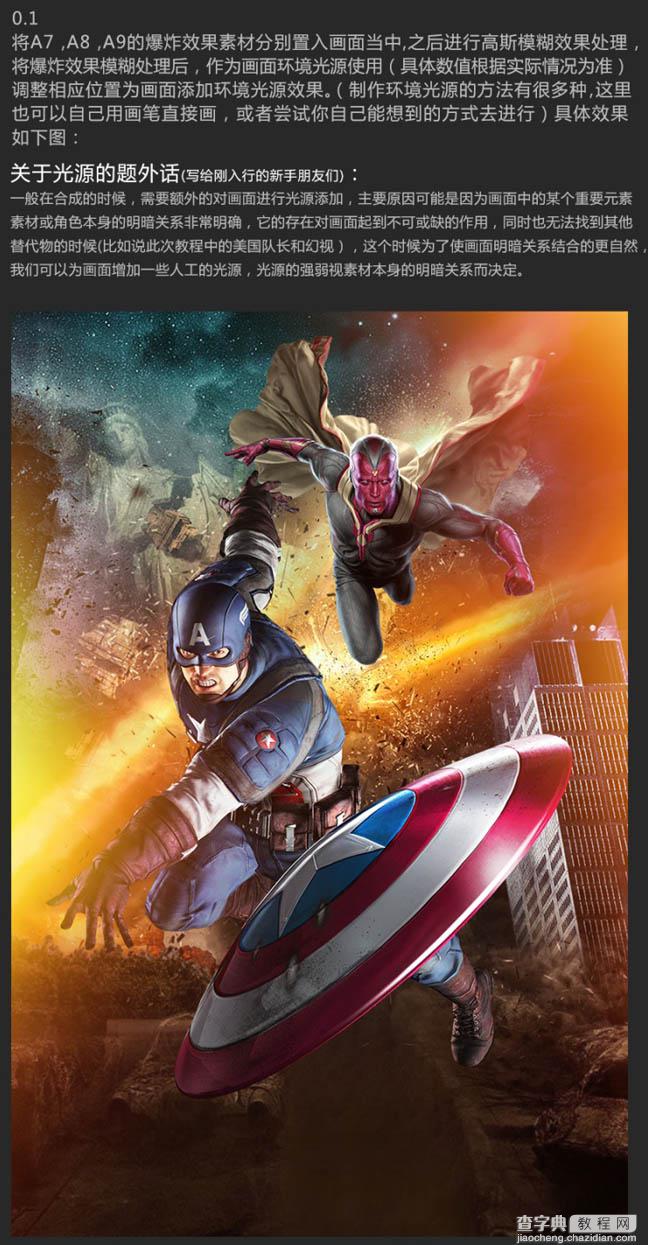
2、在下方S位置,用画笔再添加一个背景光源,具体效果如下。
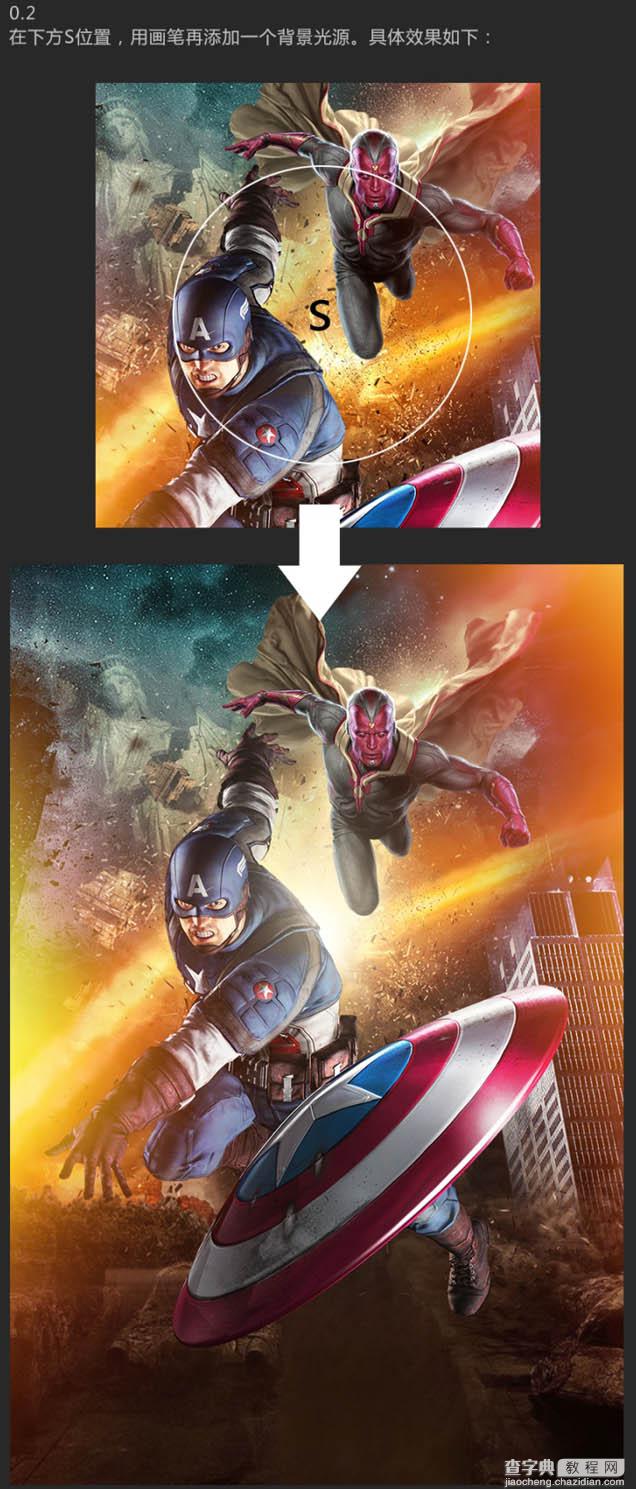
3、根据画面光源,进一步对人物角色的对比度和明暗关系进行细节调整。为两个角色身体部位最接近光源的位置增加一些环境光,使其能够与背景环境更好的融合。
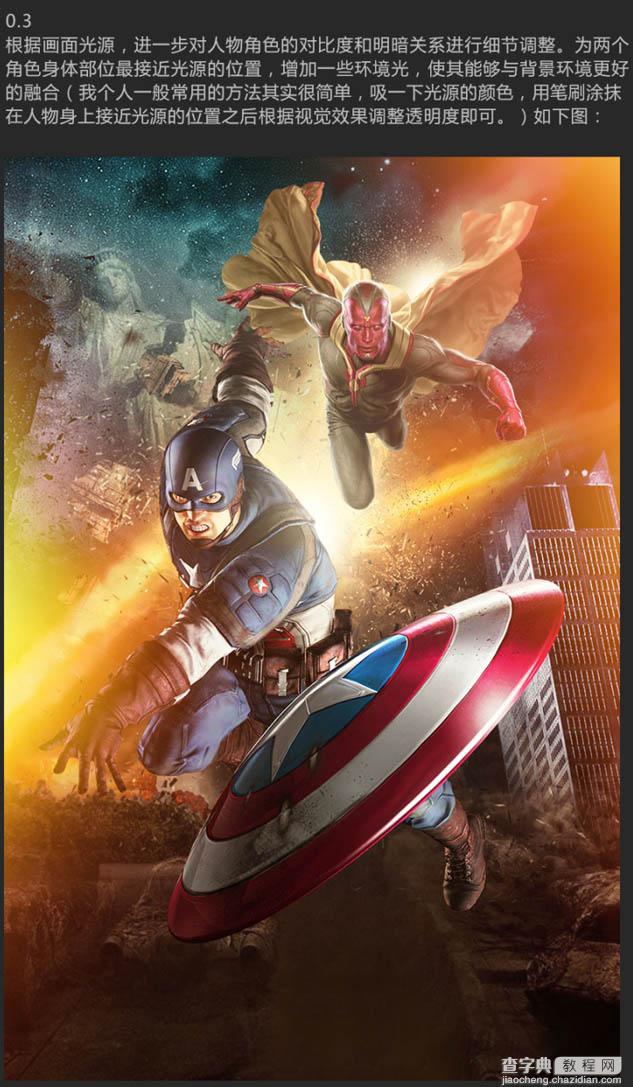
4、再次使用A7,A8,A9素材,制作爆炸的火花效果,将素材置入画面中光源的部位,调整相应大小和位置,图层效果选为变亮。
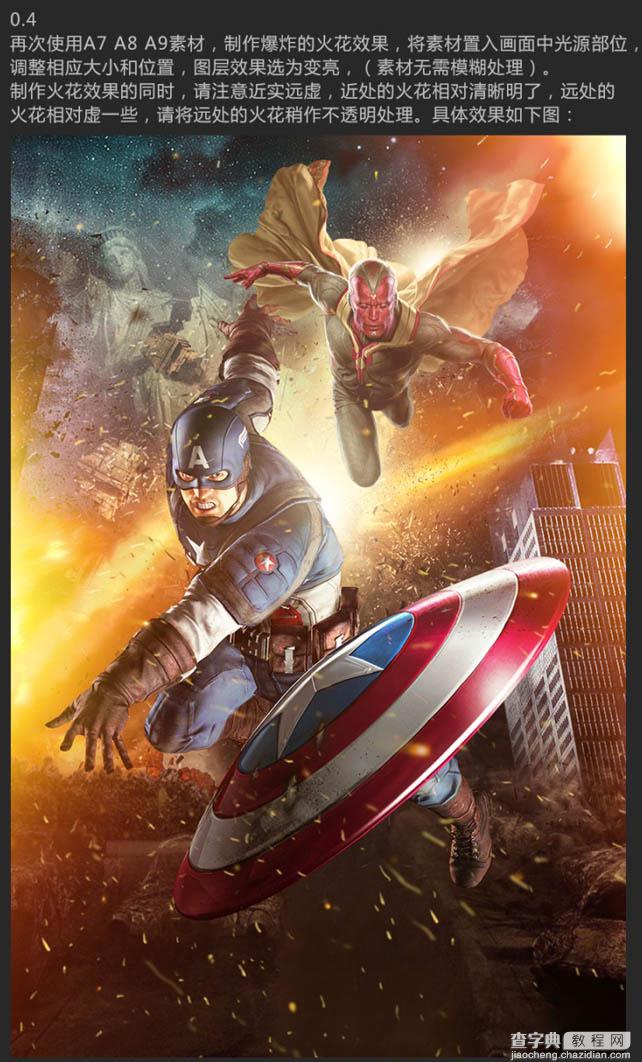
5、将素材A11置入画面,调整颜色,为盾牌添加高光效果,具体效果如下。

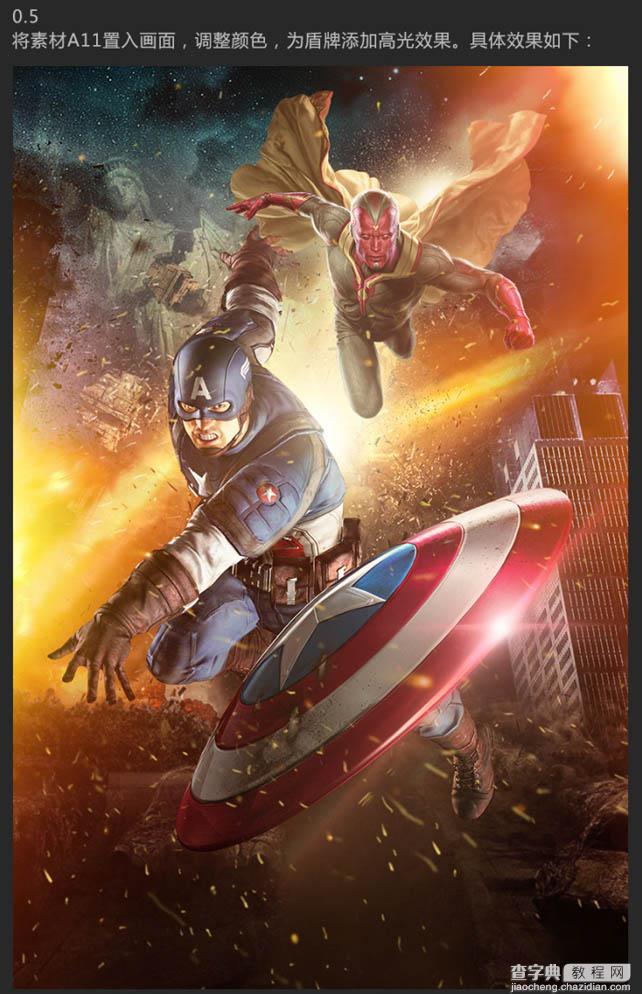
四、细节调整与完善
1、对画面整体进行细节上的完善处理。
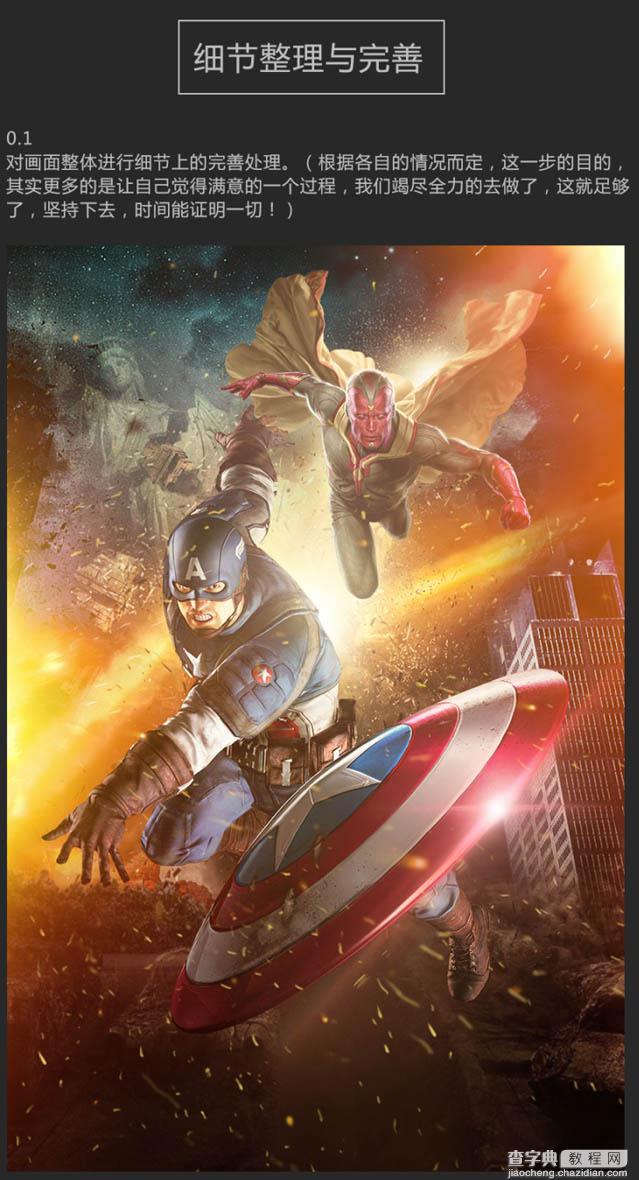
2、加入标志,同时给标志增加高光。


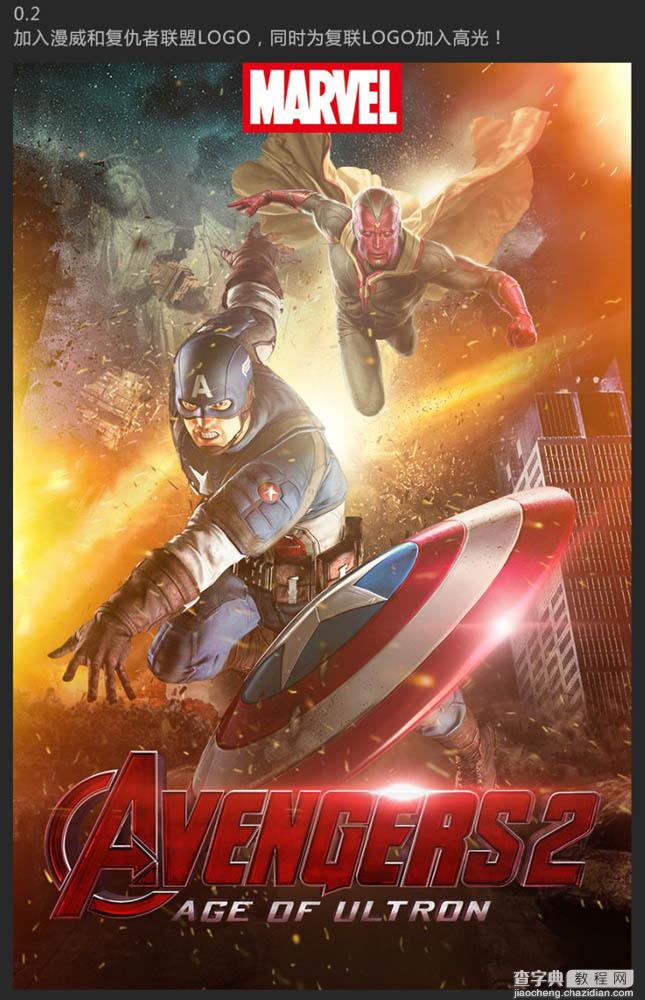
最终效果:
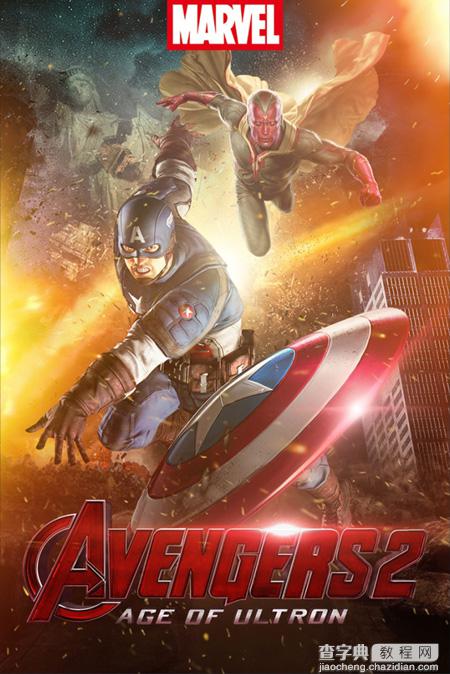
【Photoshop合成制作超炫的科幻电影海报】相关文章:
